Las 3 mejores formas de compartir Formularios de Google con otros
Típicamente, cuando compartes archivos desde Google Drive, solo encontrarás un botón para compartir. Y eso facilita las cosas. Sin embargo, las personas son a menudo confundidos cuando quieren compartir un formulario de Google. Puede compartir Formularios de Google de varias maneras. ¿Cuáles son estos medios? Encuentra la respuesta en este artículo. Aquí, le mostraremos cómo compartir Google Forms con cualquier persona en el móvil y la PC.
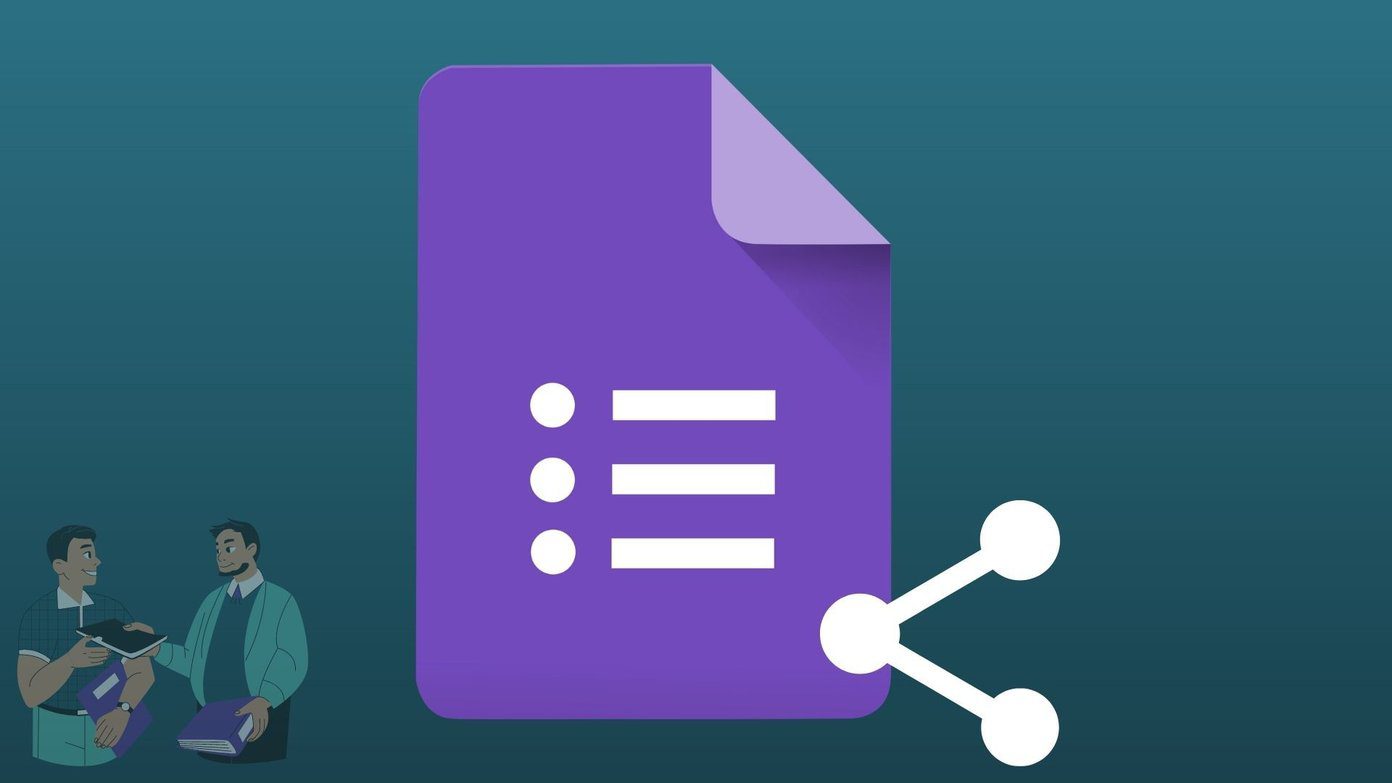
Puede compartir formularios de Google de tres maneras. Primero, el formulario se puede compartir directamente con las personas cuyas respuestas desea guardar. Deberá usar el botón Enviar para lograr esto.
En segundo lugar, puede agregar colaboradores a su formulario usando el botón Compartir o Colaborador. Los colaboradores pueden ver y modificar la estructura del formulario y ver las respuestas. Finalmente, puede compartir una copia del formulario.
Revisemos todos los métodos.
Método 1: Cómo compartir un formulario de Google rellenable
Este método te ayudará distribuir su formulario para que otros puedan llenarlo. Por ejemplo, una empresa puede compartir el formulario de la encuesta con sus usuarios para mejorar el producto. Asimismo, los profesores pueden crear cuestionarios para estudiantes o cuestionarios para padres.
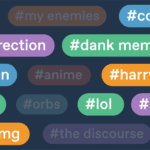 Qué sucede cuando bloqueas a alguien en WhatsApp
Qué sucede cuando bloqueas a alguien en WhatsAppPara compartir un formulario de Google rellenable, siga estos pasos:
Paso 1: Abra el formulario de Google requerido.
Punto: Encontrará todos sus formularios de Google en Google Drive.
2do paso: En la PC, haga clic en el botón Enviar en la parte superior del formulario.
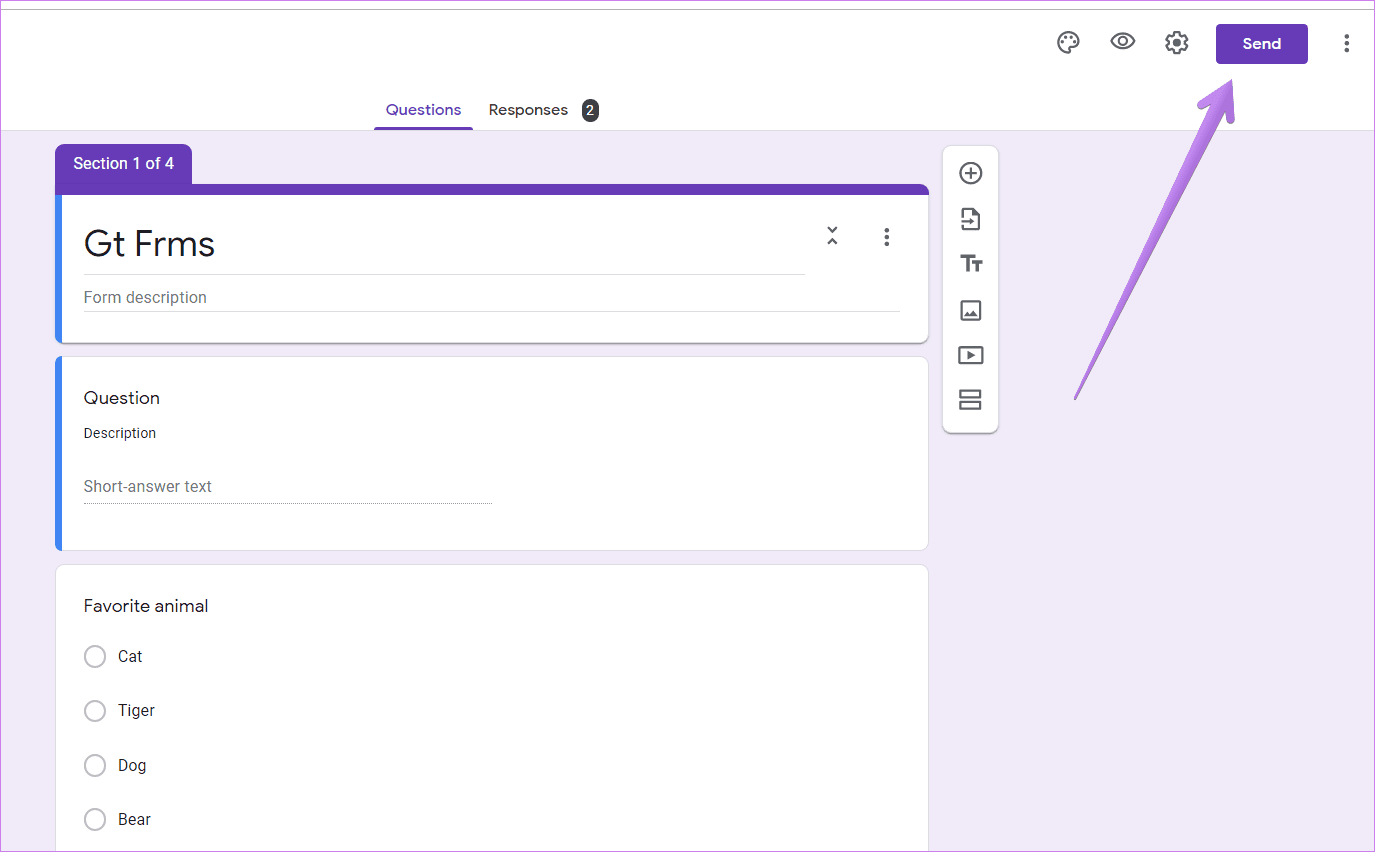
En el dispositivo móvil, toque el ícono Enviar disponible en la parte superior del formulario.
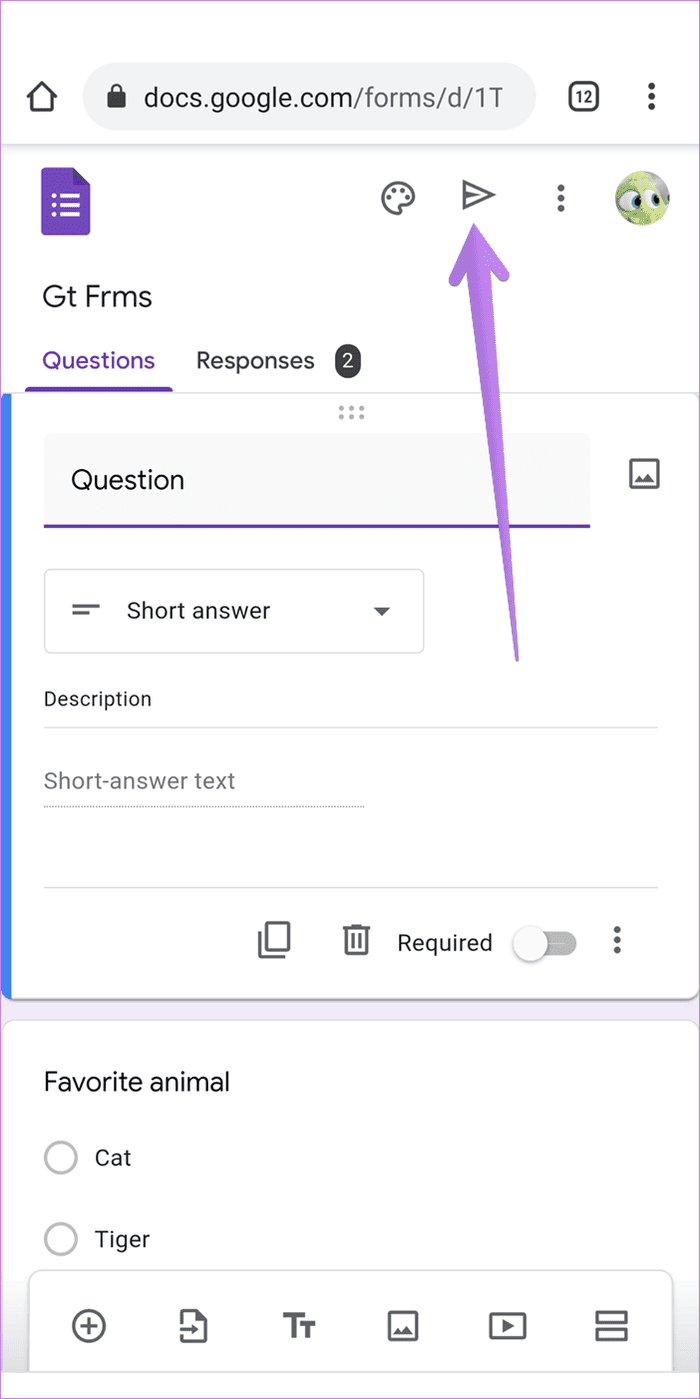
Paso 3: Ahora puede enviar el formulario a los destinatarios de tres maneras. Haga clic en la opción adecuada junto a la etiqueta Enviar mediante.
Lee También Android Auto vs Apple CarPlay: cuál es mejor y por qué
Android Auto vs Apple CarPlay: cuál es mejor y por quéPrimero, puede agregar las direcciones de correo electrónico de las personas con las que desea compartir el formulario. Solo las personas agregadas pueden completar el formulario.
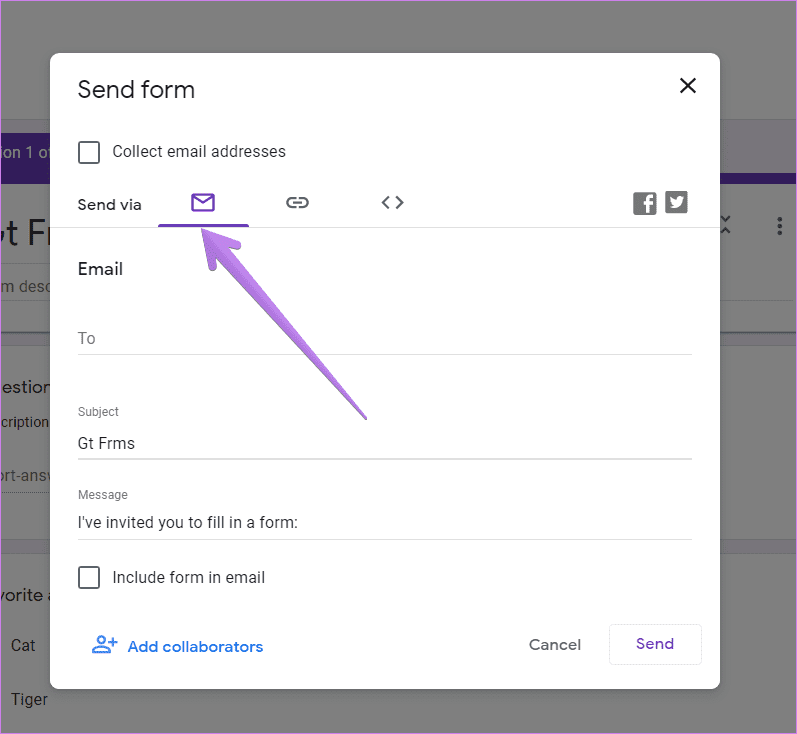
En segundo lugar, puede compartir el formulario a través de un enlace. De esa manera, cualquier persona con el enlace puede acceder al formulario y completarlo. Copie y pegue el enlace generado en su correo electrónico, redes sociales, etc. Puede usar este método para enviar enlaces de formularios de Google a través de WhatsApp.
Punto: Marque la casilla junto a Acortar URL para reducir el tamaño del enlace.
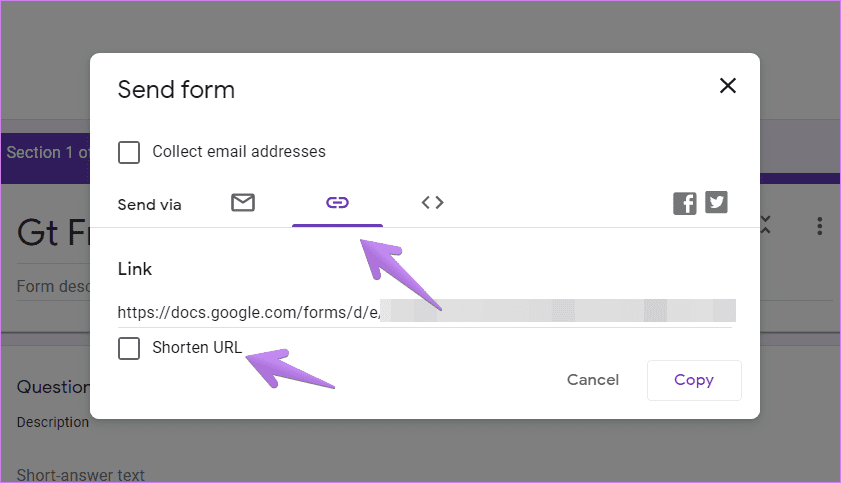
Finalmente, si desea incrustar el formulario en una página web, haga clic en el tercer icono. Encontrará el código HTML. Copie y pegue el código en su página web para insertarlo.
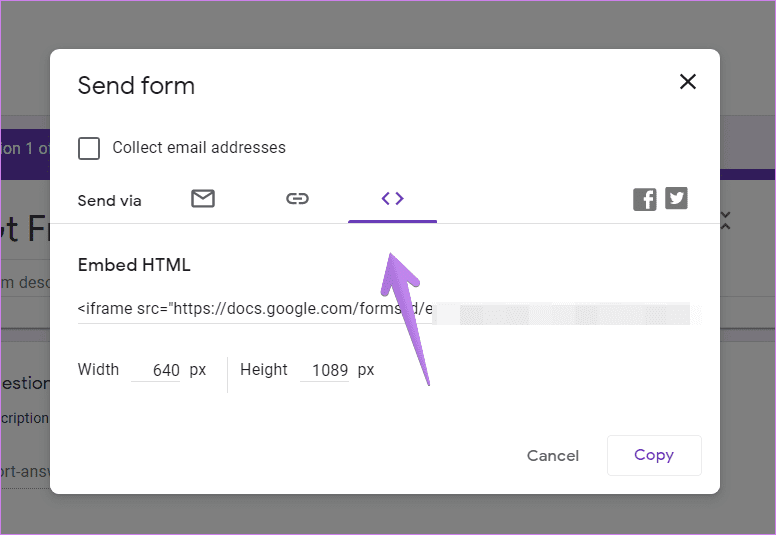
Método 2: Cómo compartir la estructura del Formulario de Google con otros
De forma predeterminada, solo el creador del formulario puede agregar o editar preguntas en el formulario. sin embargo, el el creador puede agregar colaboradores que puede modificar la estructura del formulario. Por ejemplo, varios profesores pueden trabajar en el mismo formulario de Google. Del mismo modo, varios propietarios de empresas pueden colaborar para crear un formulario de encuesta.
anotar: Puede usar este método para compartir el formulario de Google directamente desde Google Drive sin abrir el formulario. La mejor práctica sería abrir primero el formulario de Google y luego compartirlo como se muestra en todos los métodos.
Lee También Facebook Pausar o cancelar la suscripción y cancelar la suscripción: ¿en qué se diferencian?
Facebook Pausar o cancelar la suscripción y cancelar la suscripción: ¿en qué se diferencian?Estos son los pasos para agregar un colaborador en PC y móvil.
Paso 1: abra el formulario de Google actual desde un enlace o Google Drive.
2do paso: Haga clic en el icono de tres puntos en la parte superior. Seleccione Agregar colaboradores en el menú.
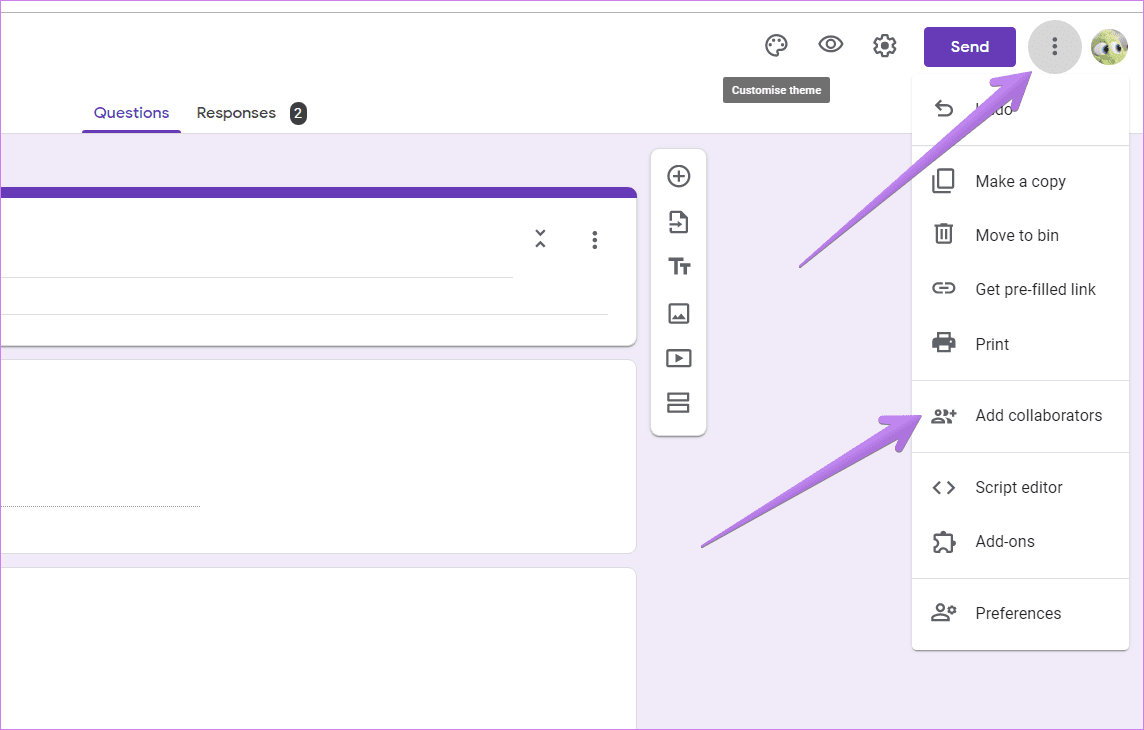
También puede hacer clic en el botón Enviar en la parte superior del formulario. En la ventana que aparece, haga clic en Agregar colaboradores.

Paso 3: Se abrirá la ventana Agregar editores.
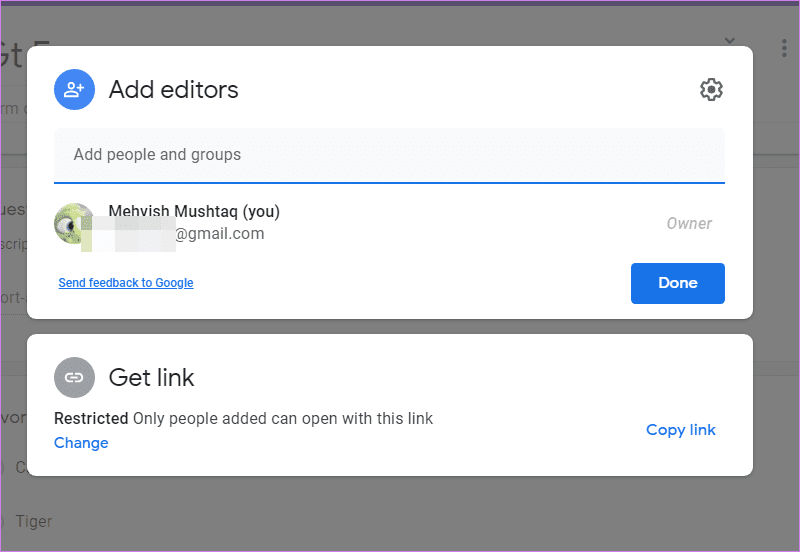
De forma predeterminada, solo las direcciones de correo electrónico que agregue pueden editar el formulario. Verá el Restringido mencionado en la sección Obtener enlace. Ingrese las direcciones de correo electrónico de las personas que desea agregar como colaboradores. Haga clic en el botón Enviar o Listo.
Lee También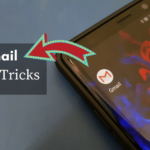 Cómo evitar que el Asistente de Google aparezca aleatoriamente
Cómo evitar que el Asistente de Google aparezca aleatoriamente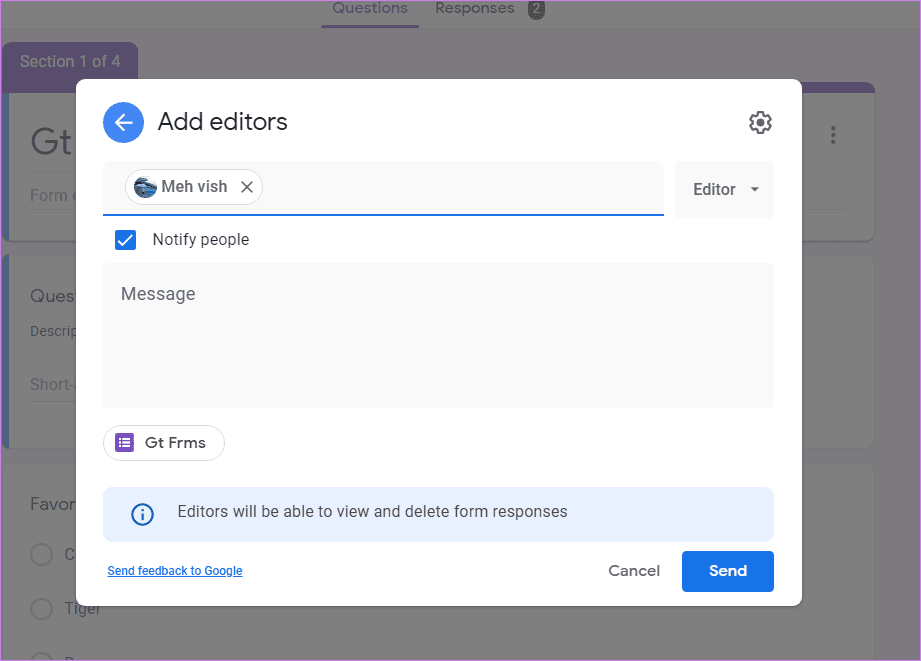
Si desea que cualquier persona que tenga el enlace vea y edite la estructura del formulario, haga clic en Editar en Obtener enlace.
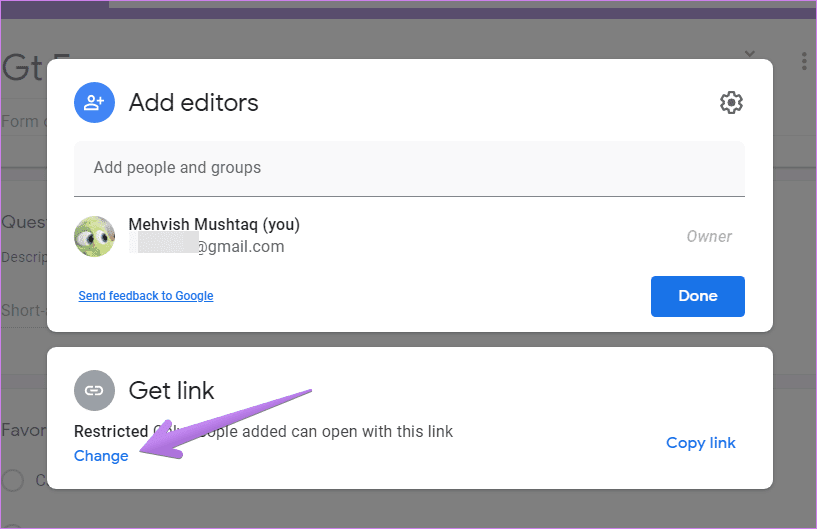
Haga clic en la flecha pequeña junto a Restringido. Seleccione Cualquiera con el enlace. Luego copie y pegue el enlace y compártalo con cualquier persona que pueda cambiar la estructura de su formulario.
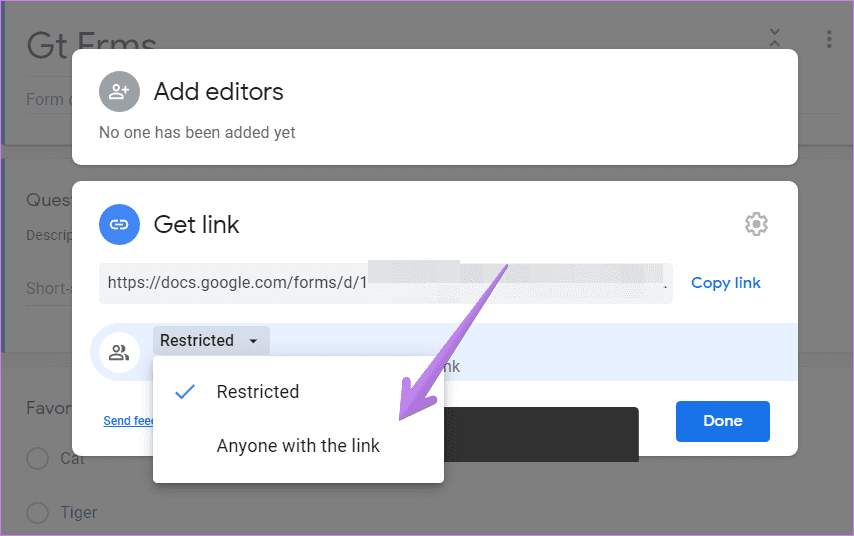
Punto: Aprenda a importar preguntas a Formularios de Google desde Hojas de cálculo de Google.
Método 3: Cómo compartir una copia del Formulario de Google
Con el segundo método, los editores pueden editar el formulario y ver las respuestas. ¿Qué sucede si solo desea compartir la estructura del formulario con otros sin permitirles editar el formulario o ver las respuestas? Para esto, necesitará usar una solución alternativa. En otras palabras, cree una copia de su Formulario de Google y comparta esa copia con otros. Al hacer esto, su formulario actual permanece intacto y otros solo ven la copia del formulario. Incluso si modifican la copia, la forma real permanecerá intacta.
Para crear una copia de su formulario, abra Formulario de Google y haga clic en el icono de tres puntos. Seleccione Hacer una copia.

Se le pedirá que asigne un nombre al formulario y seleccione la ubicación en Google Drive. Haga clic en Aceptar.
Lee También Cómo convertir DOCX a GDOC en Google Docs
Cómo convertir DOCX a GDOC en Google Docs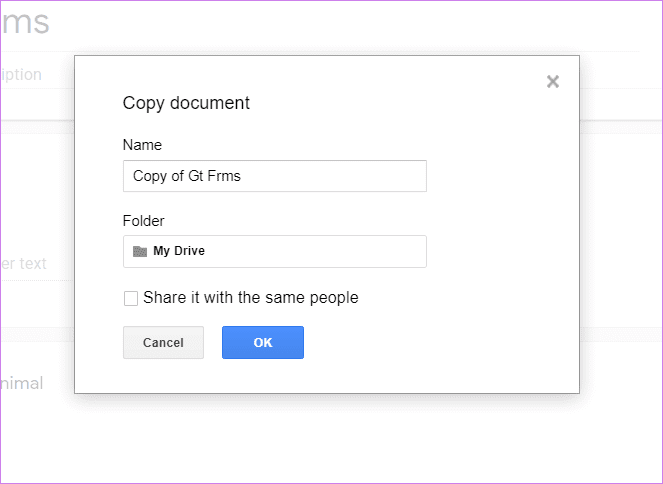
Inicie Google Drive y abra la copia del formulario. Luego compártelo usando el segundo método.
Punto: Aprenda a crear y usar secciones en Formularios de Google.
Solución de problemas: cualquiera puede editar el formulario de Google
Si otros usuarios o encuestados aún pueden editar la estructura del formulario, asegúrese de que no se hayan agregado como colaboradores. Para ello, repite los pasos mencionados en el método anterior, es decir, abre el formulario de Google, haz clic en el icono de los tres puntos y elige Agregar colaboradores.
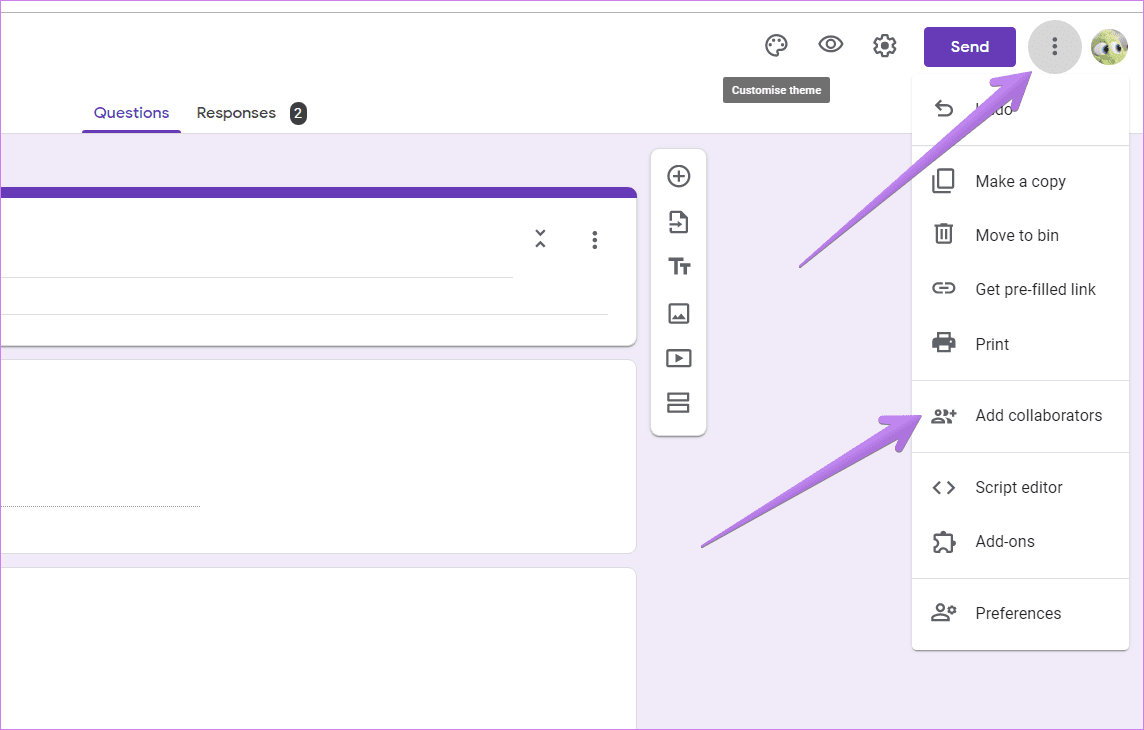
Aquí verá los nombres de otras personas además de usted que pueden editar el formulario. Haga clic en la lista desplegable Editor y seleccione Eliminar.
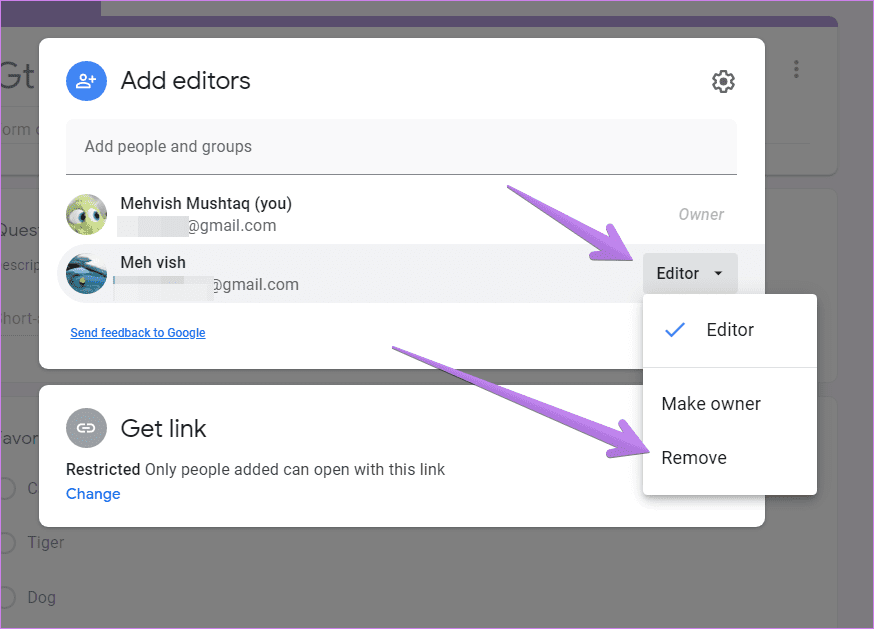
Asegúrate de que el enlace
Esperamos que haya encontrado la mejor manera de compartir sus formularios de Google con otros. Si ha compartido un enlace anteriormente o quiere asegurarse de que está compartiendo el enlace correcto para completar el formulario y no editarlo, abra el enlace en el modo de incógnito de su navegador. Esto le ayudará a confirmar el enlace.
Próximo : ¿Quiere llevar su experiencia con Formularios de Google al siguiente nivel? Consulte el siguiente enlace para obtener consejos y trucos de Google Forms.
Lee También Cómo fusionar contactos duplicados en iPhone
Cómo fusionar contactos duplicados en iPhoneSi quieres conocer otros artículos parecidos a Las 3 mejores formas de compartir Formularios de Google con otros puedes visitar la categoría Informática.

TE PUEDE INTERESAR